엑셀 빼기 함수 어렵지 않습니다. 엑셀 사용하면서 덧셈, 뺄셈, 곱셈, 나눗셈의 사칙연산이 참 많이 사용되죠. 이번 시간에는 빼기 함수 이렇게 하면 정말 간단한 방법을 소개해 보겠습니다.
A셀에서 B셀을 빼는 방법을 소개하고 C셀까지 빼는 방법을 함께 덧붙여 볼게요!
엑셀 - 부호로 빼기
먼저 사칙연산은 함수를 입력해서 적용해도 되지만 +, -, *, /으로도 적용이 가능합니다.
따라서 이번에 먼저 소개할 방법은 함수 없이 -를 입력하는 것만으로도 적용이 되는 방법을 소개해 보겠습니다.
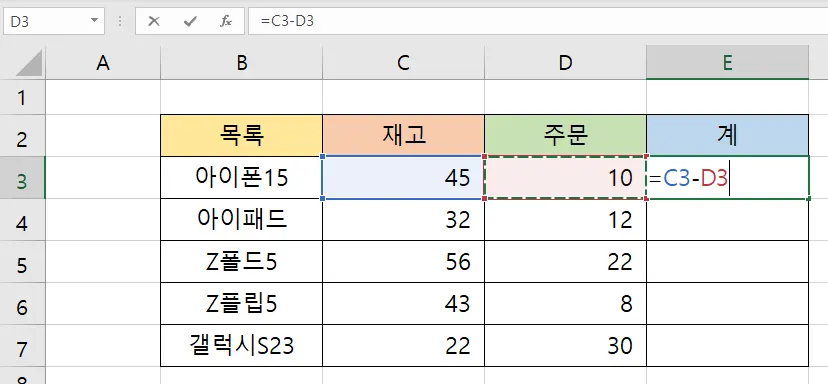
먼저 예시로 표를 준비해 보았습니다.
재고에서 주문량을 제외하면 나머지 수량을 구하는 표를 만들어 보겠습니다.
먼저 계가 위치한 E3셀을 선택해 준 다음 = 기호를 입력해 줍니다.
그리고 아이폰15의 재고량이 위치한 C3 셀을 선택하고 -를 입력 후 주문량인 D3 셀을 선택하고 엔터를 치면 됩니다.
=C3-D3
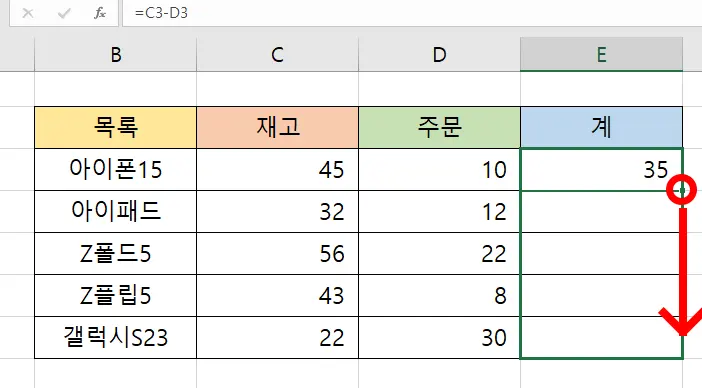
계에서 나온 값을 토대로 자동 채우기를 통해 아래에 있는 값들도 채워 줘야겠죠.
35라는 결과값이 나온 셀의 우측 아래 모서리를 클릭한 상태로 아래로 드래그를 해서 클릭한 손을 떼면 빈칸이 자동으로 채워집니다.
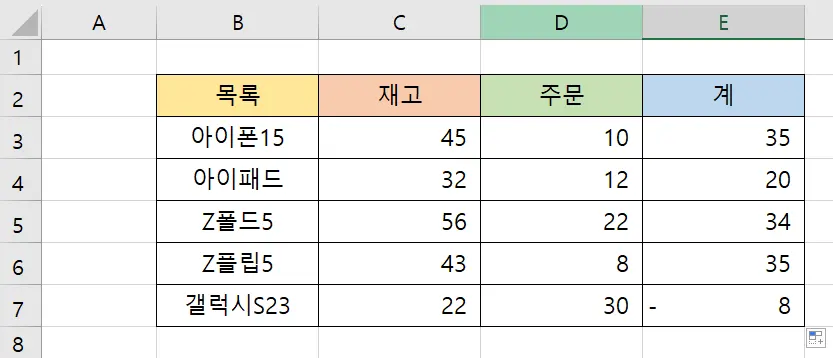
자동으로 아래에 있는 셀까지 전부 결과가 반영되었습니다.
예시를 위해서 마이너스값까지 잘 나오나 진행해 보았더니 갤럭시S23의 합계는 마이너스값으로 표기되었습니다.
이제는 함수를 이용해 보겠습니다.
IMSUB 함수 이용하기
엑셀은 정말로 다양한 함수가 존재합니다.
그 중에 빼기 함수는 IMSUB입니다.
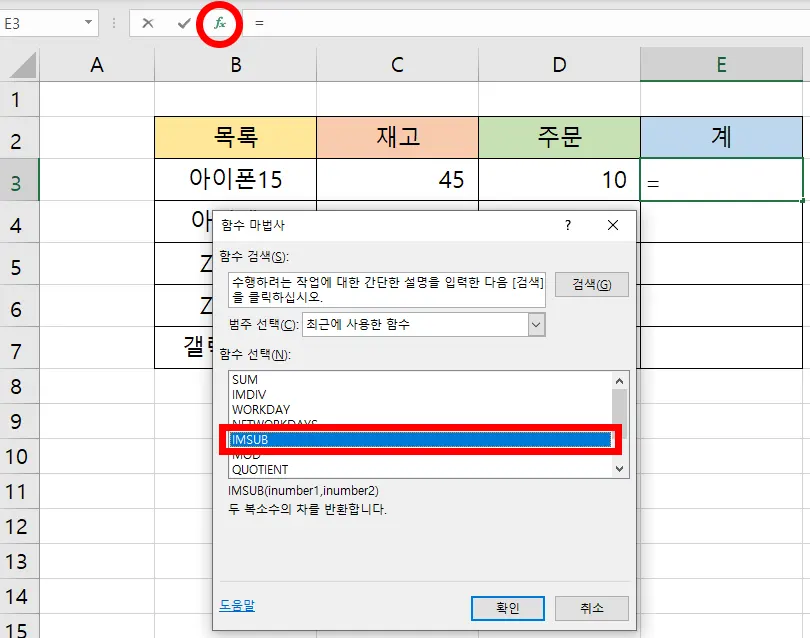
동그라미 표시를 한 fx를 클릭해 주면 함수 마법사 창이 뜨게 됩니다.
함수 선택 화면에서 IMSUB을 선택해 주면 됩니다.
혹시 없다면 위에 있는 함수 검색에서 검색할 수 있습니다.
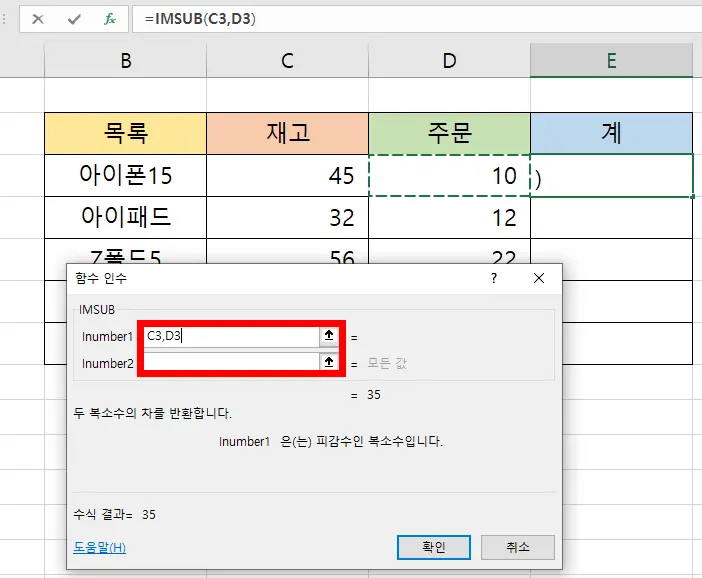
첫 번째 숫자1 칸에 빼야 할 셀들을 선택해 주면 됩니다.
C3,D3를 입력해서 확인을 눌러 주면 됩니다.
아래에 미리 결과값이 나옵니다.
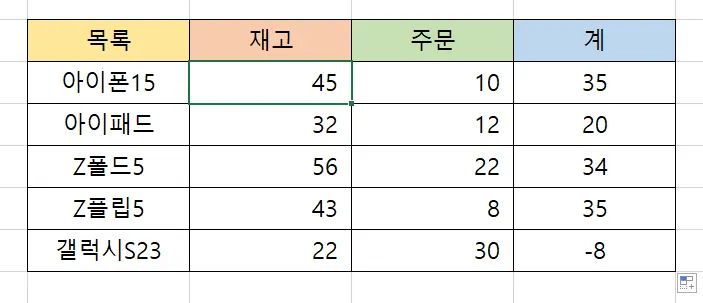
마찬가지로 계에서 자동 채우기를 통해서 나머지 셀들을 채울 수 있습니다.
IMSUB 함수를 통해서 진행하는 것이 상대적으로 불편하죠? 그렇기 때문에 마이너스 부호를 통해서 진행하시는 편이 더 편할 것 같습니다.
빼야 할 셀이 2개 이상일 경우
예시를 위해서 셀 하나를 더 늘렸습니다.
재고, 주문, 기부까지 진행할 경우에 나머지 합계가 얼마인지 정리하는 표를 만들어 보았습니다.
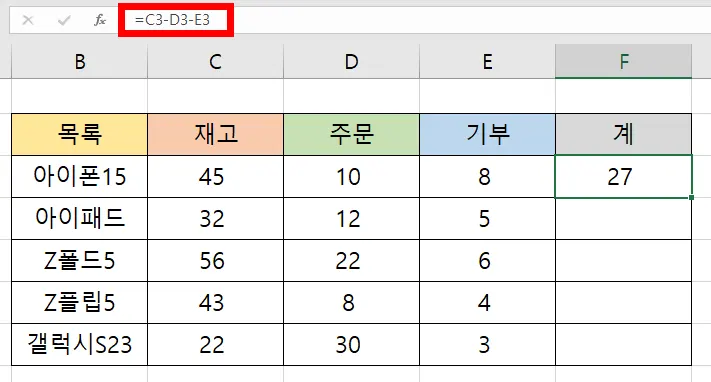
빼기 기호로 진행할 경우에는 위와 같이 빼기를 하나 더 해 주면 됩니다.
=C3-D3-E3
그 이상으로 갈 경우에도 마찬가지로 -를 붙이고 셀을 입력해 주면 됩니다.
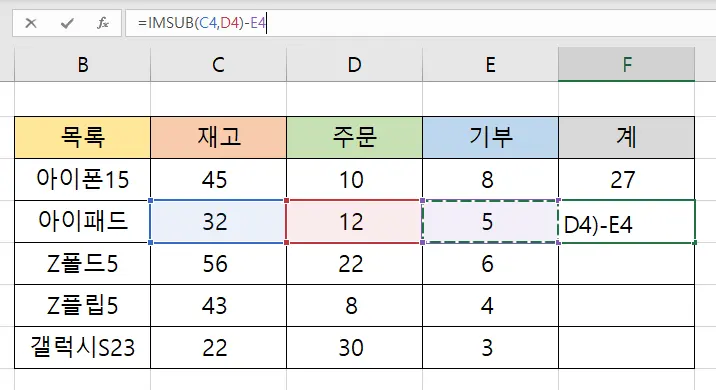
함수를 입력한 상태일 경우에도 혼용이 가능합니다.
=IMSUB(C4,D4)가 입력된 상태에서 -E4를 추가하게 되면 결과값이 바르게 적용됩니다.
그렇지만 이 역시 그냥 - 기호로 이어서 쓰는 것이 편하기 때문에 마이너스 값을 사용하는 것이 편리할 것 같습니다.
이외에도 덧셈, 곱셈, 나눗셈 함수에 대한 아주 쉬운 방법은 아래에 첨부해 놨으니 참조해 주시기 바랍니다.
함께 보면 좋은 팁들
엑셀 빼기 함수와 더하기 곱하기 나누기 함수 쉽게 하는 법
엑셀의 가장 기초적인 함수라고 하면 더하기, 빼기, 곱하기, 나누기가 되겠죠. 특히 업무에서도 가장 많이 쓰이는 함수이기도 하고 간단한 가계부나 견적서 낼 때도 많이 쓰입니다. 이번 시간에
agaea.tistory.com
엑셀 나누기 함수의 3총사 IMDIV, QUOTIENT, MOD
엑셀의 기본이라고 할 수 있는 사칙연산 함수에 대해서 지난 시간에 알아보았습니다. 나누기 함수는 나눗셈 자체도 필요하지만 실무에서의 제품 재고 파악과 같은 부분에서는 조금 다르게 사용
agaea.tistory.com
엑셀 단축키 모음 이것만 알면 작업 시간 완전 단축됨
엑셀 작업을 하면서 시간을 단축할 수 있는 방법은 단연코 단축키를 사용하는 것입니다. 물론 수식이나 함수를 활용하여 작업 능률을 향상시킬 수 있지만 그런 작업 이외에 기본적으로 단축키
agaea.tistory.com
엑셀 반올림 쉽게 하는 마법의 함수 round로 소수점 안녕
엑셀로 결제 자료나 금액을 정리하다 보면 정수로 떨어지면 참 좋은데 소수점으로 떨어지는 금액이나 데이터들이 있기 마련입니다. 특히 돈과 관련되어서는 소수점의 금액은 지급할 수 없기 때
agaea.tistory.com
'컴퓨터 > 엑셀 팁' 카테고리의 다른 글
| 엑셀 사진 한꺼번에 저장 추출하는 방법 IAM 초간단 (0) | 2023.11.05 |
|---|---|
| 엑셀 사진 삽입 셀 크기 맞춤 여러 장 정렬 완전 쉬운 방법 (0) | 2023.11.04 |
| 엑셀 암호 해제 여기 숨어 있었네? 암호 설정 방법과 함께 3초 컷 (0) | 2023.10.31 |
| 엑셀 vlookup 함수 오류 에러 생기는 이유 #n/a (0) | 2023.10.29 |
| 엑셀 피벗 테이블 만들기 진짜 쉽게 하는 방법 (0) | 2023.10.27 |




댓글